Stable Diffusion là một AI chuyển đổi từ văn bản sang hình ảnh mà có thể chạy trên máy tính cá nhân như Mac M1 hoặc M2. Trong bài viết này, bạn sẽ tìm thấy hướng dẫn từng bước để cài đặt và chạy Stable Diffusion trên Mac bằng DiffusionBee và một số tùy chọn cài đặt khác.
Bạn sẽ cần một Mac với Apple Silicon (M1 hoặc M2) để có tốc độ hợp lý. Lý tưởng nhất, máy của bạn sẽ có 16 GB bộ nhớ hoặc nhiều hơn. Bạn sẽ cần phải đợi lâu hơn để có hình ảnh so với việc sử dụng một PC Windows có giá tương tự với một card đồ họa riêng.
Dưới đây là các tùy chọn cài đặt mà tôi sẽ trình bày trong bài viết này.
1. Draw Things – Dễ cài đặt nhất với một bộ tính năng tốt.
2. Draw Things – Dễ cài đặt nhất nhưng không có nhiều tính năng.
3. DiffusionBee – Dễ cài đặt nhưng với một bộ chức năng nhỏ hơn.
4. AUTOMATIC1111 – Có nhiều tính năng nhất nhưng hơi khó cài đặt hơn.
Hoặc, bạn có thể chạy Stable Diffusion trong Google Colab mà sử dụng AUTOMATIC1111 (Đây là gì tôi sử dụng và tôi là người dùng Mac). Kiểm tra Hướng dẫn Khởi động Nhanh để biết chi tiết.
Đọc hướng dẫn cài đặt này nếu bạn muốn cài đặt Stable Diffusion trên một PC Windows.
Ứng dụng Draw Things
Hướng dẫn cài đặt

Draw Things
Draw Things là một ứng dụng Apple có thể được cài đặt trên iPhones, iPad và Macs. Việc cài đặt nó không khác gì so với việc cài đặt bất kỳ ứng dụng nào khác.
Nó hỗ trợ một danh sách khá dài các mô hình ngay từ khi khởi chạy và một loạt các tùy chỉnh hợp lý mà bạn có thể thực hiện. Nó cũng hỗ trợ inpainting.
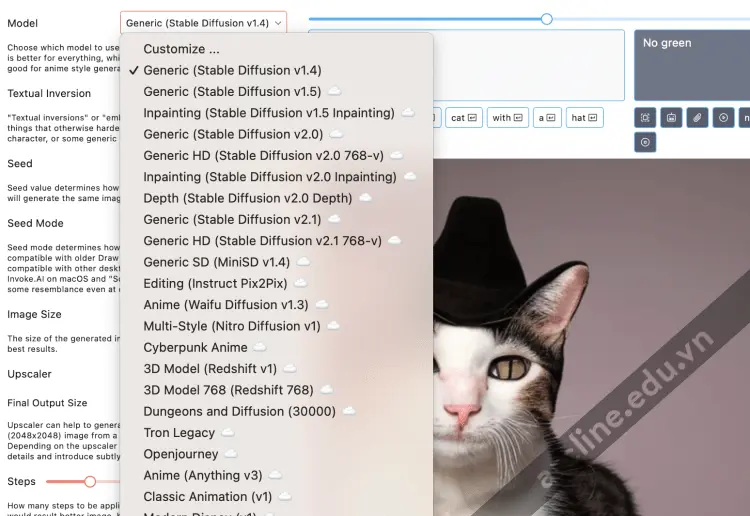
Ưu và nhược điểm của ứng dụng Draw Things
Ưu điểm
- Dễ dàng cài đặt
- Một bộ tính năng tốt
Nhược điểm
- Tính năng không đa dạng như AUTOMATIC1111
Ứng dụng Diffusers
Hướng dẫn cài đặt
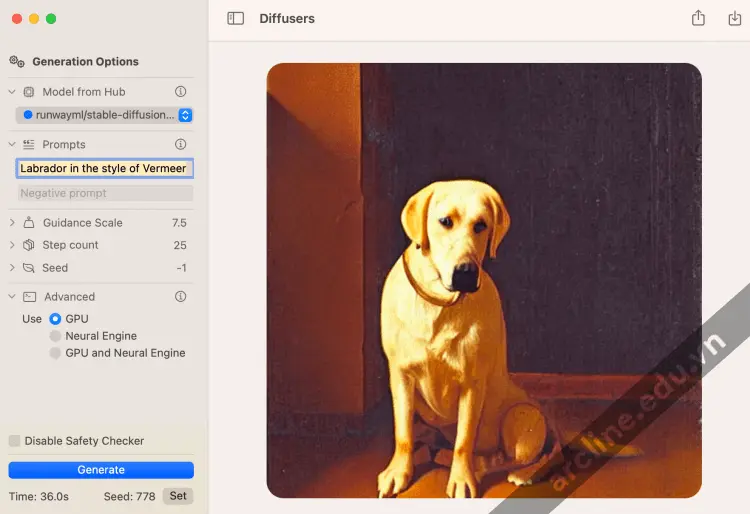
Diffusers là một ứng dụng Mac do Hugging Face tạo ra, nơi mà nhiều mô hình Stable Diffusion được lưu trữ. Bạn có thể cài đặt ứng dụng bằng cách sử dụng liên kết dưới đây.
Tùy chỉnh và mô hình có sẵn khá giới hạn.
Ưu và nhược điểm của ứng dụng Diffusers
Ưu điểm:
- Dễ dàng cài đặt.
Nhược điểm:
- Các mô hình và tính năng rất hạn chế.
DiffusionBee
Trong phần này, bạn sẽ học cách cài đặt và chạy DiffusionBee trên Mac từng bước một.
Cài đặt DiffusionBee trên Mac
DiffusionBee là một trong những cách dễ nhất để chạy Stable Diffusion trên Mac. Quá trình cài đặt của nó không khác gì so với bất kỳ ứng dụng nào khác.
Bước 1: Đi tới trang tải về của DiffusionBee và tải xuống trình cài đặt cho MacOS – Apple Silicon. Một tệp dmg sẽ được tải về.
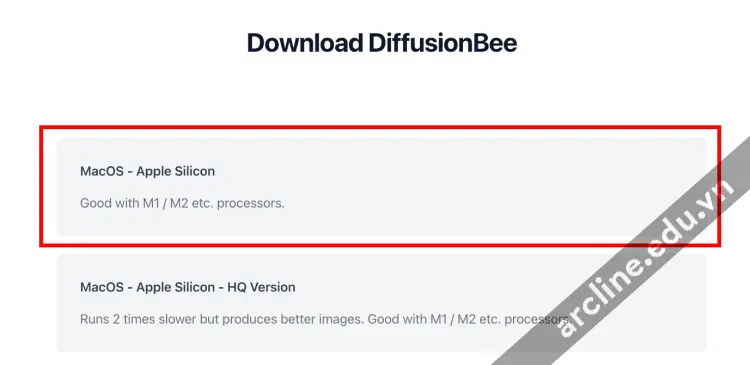
Bước 2: Nhấp đúp để chạy tệp dmg đã tải về trong Finder. Cửa sổ sau sẽ xuất hiện.
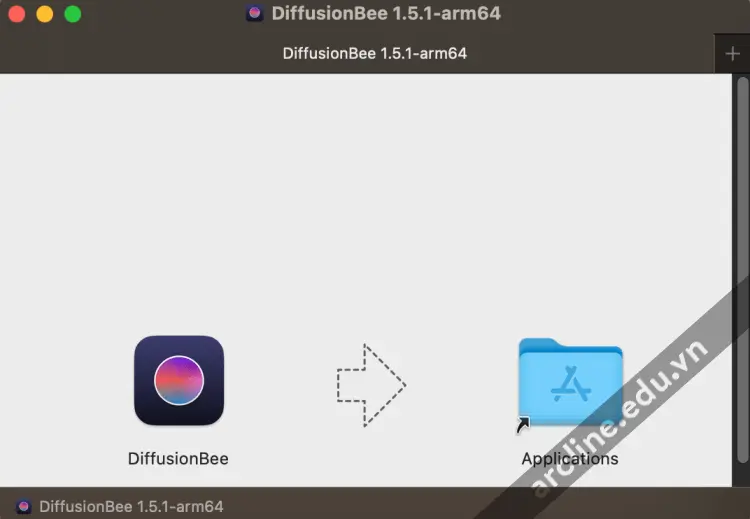
Bước 3: Kéo biểu tượng DiffusionBee ở bên trái vào thư mục Ứng dụng ở bên phải. Việc cài đặt đã hoàn tất!
Chạy DiffusionBee trên Mac
Bạn có thể sử dụng thanh tìm kiếm spotlight để khởi động StableBee. Nhấn command + spacebar để mở thanh tìm kiếm spotlight. Gõ “DiffusionBee” và nhấn return để khởi động DiffusionBee.
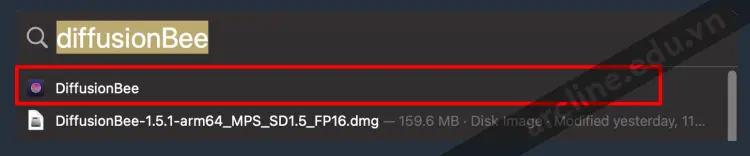
Nó sẽ tải xuống một số mô hình khi khởi động lần đầu tiên.
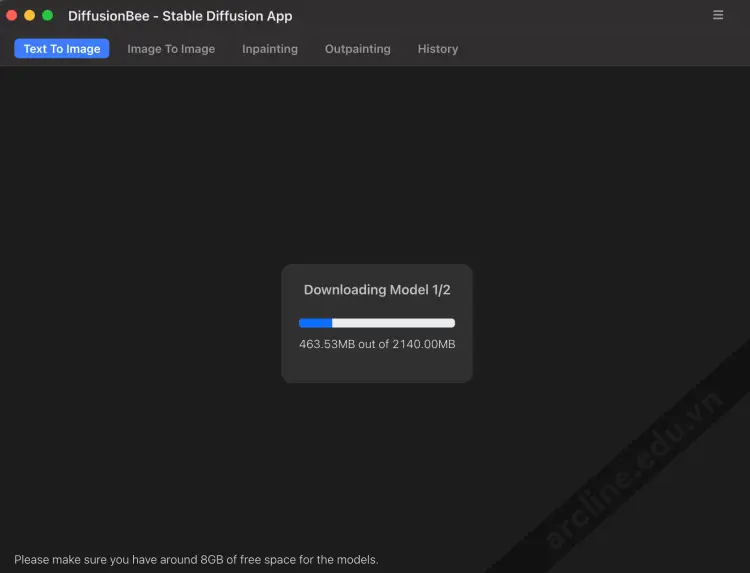
Sau khi hoàn tất, bạn có thể bắt đầu sử dụng Stable Diffusion! Hãy thử đặt lệnh “a cat” vào hộp lệnh và nhấn Generate.
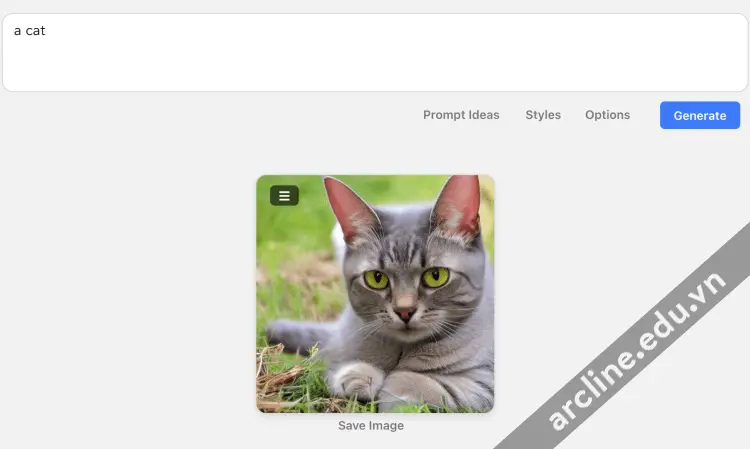
Hoạt động khá tốt! Bạn có thể nhấp vào nút tùy chọn để tùy chỉnh hình ảnh của bạn như kích thước hình ảnh và tỷ lệ CFG.
Ưu và nhược điểm của DiffusionBee
Ưu điểm
- Việc cài đặt tương đối dễ dàng
Nhược điểm
- Các tính năng hơi thiếu
Xem thêm: Stable Diffusion WebUI AUTOMATIC1111: Tất cả những gì bạn cần biết
AUTOMATIC1111
Phần này sẽ hướng dẫn bạn cách cài đặt và chạy AUTOMATIC1111 trên Mac từng bước một.
DiffusionBee dễ dàng cài đặt nhưng chức năng khá hạn chế. Nếu bạn là (hoặc mong muốn trở thành) một người dùng cao cấp, bạn sẽ muốn sử dụng một GUI tiên tiến như AUTOMATIC1111. Bạn sẽ cần GUI này nếu bạn muốn theo dõi các hướng dẫn của tôi.
Cài đặt AUTOMATIC1111 trên Mac
Bước 1: Cài đặt Homebrew, một trình quản lý gói cho Mac, nếu bạn chưa cài đặt. Mở ứng dụng Terminal, gõ lệnh sau và nhấn return.
| /bin/bash -c “$(curl -fsSL https://raw.githubusercontent.com/Homebrew/install/HEAD/install.sh)” |
Bước 2: Cài đặt một số gói cần thiết. Mở một terminal mới và chạy lệnh sau
| brew install cmake protobuf rust python@3.10 git wget |
Bước 3: Sao chép kho lưu trữ AUTOMATIC1111 bằng cách chạy lệnh sau trong terminal
| git clone https://github.com/AUTOMATIC1111/stable-diffusion-webui |
Một thư mục mới stable-diffusion-webui sẽ được tạo ra trong thư mục chính của bạn.
Bước 4: Bạn sẽ cần một mô hình để chạy Stable Diffusion. Sử dụng liên kết sau để tải xuống mô hình v1.5.
Đặt tệp vào thư mục stable-diffusion-webui/models/Stable-diffusion. Bạn có thể truy cập thư mục này trong ứng dụng Finder. Trong menu trên cùng, nhấp vào Go và sau đó Home. Nhấp đúp để truy cập vào thư mục stable-diffusion-webui, sau đó models, sau đó Stable-diffusion.
Khi bạn hoàn tất bước này, thư mục Stable-diffusion phải có hai tệp như dưới đây.
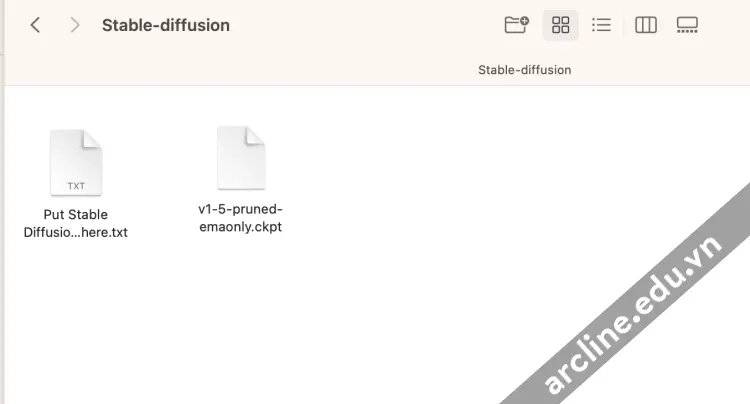
Chạy AUTOMATIC1111 trên Mac
Theo các bước trong phần này để khởi động GUI AUTOMATIC1111 cho Stable Diffusion.
Trong terminal, chạy lệnh sau.
| cd ~/stable-diffusion-webui;./webui.sh –no-half |
Việc chạy nó lần đầu tiên sẽ mất một chút thời gian.
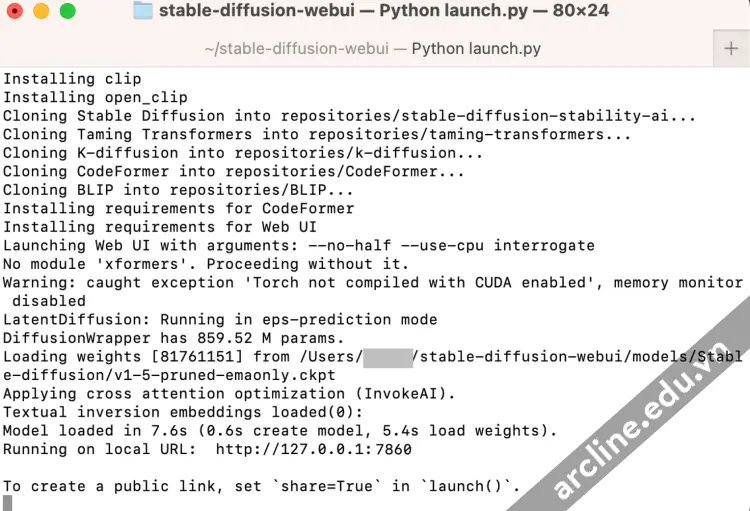
Mở một trình duyệt web và nhấp vào URL sau để bắt đầu Stable Diffusion.
| http://127.0.0.1:7860/ |
Bạn nên thấy GUI AUTOMATIC1111. Nhập lệnh “a cat” và nhấn Generate để kiểm tra việc sử dụng GUI.
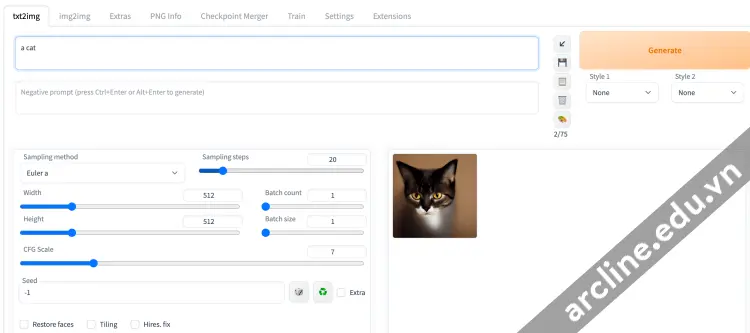
Đóng terminal khi bạn hoàn tất. Theo các bước trong phần này lần sau khi bạn muốn chạy Stable Diffusion.
Cập nhật AUTOMATIC1111 Web-UI
AUTOMATIC1111 của bạn sẽ không tự cập nhật. Bạn sẽ bỏ lỡ các tính năng mới nếu bạn không nâng cấp định kỳ. Tuy nhiên, luôn có nguy cơ làm hỏng mọi thứ mỗi khi bạn cập nhật.
Để cập nhật AUTOMATIC1111, trước tiên mở ứng dụng Terminal.
Vào thư mục của AUTOMATIC1111 Web-UI.
| cd ~/stable-diffusion-webui |
Cuối cùng, cập nhật phần mềm bằng cách kéo các mã mới nhất.
| git pull |
Chạy AUTOMATIC1111 để xem nó có hoạt động đúng hay không. Nếu bạn gặp vấn đề, xóa thư mục venv trong thư mục stable-diffusion-webui và khởi động lại.
Ưu và nhược điểm của AUTOMATIC1111
Ưu điểm
- Các tính năng tốt nhất so với tất cả các ứng dụng
Nhược điểm
- Khó cài đặt nếu bạn không rành công nghệ.
Các câu hỏi thường gặp
AUTOMATIC1111 trên Mac có hỗ trợ SDXL không?
Có! Bạn sẽ cần cập nhật AUTOMATIC1111 của mình nếu bạn chưa làm gần đây. Chỉ cần thực hiện lệnh git pull. Xem hướng dẫn SDXL để tải mô hình.
Tôi gặp lỗi “urllib.error.URLError: <urlopen error [SSL: CERTIFICATE_VERIFY_FAILED] certificate verify failed: unable to get local issuer certificate (_ssl.c:997)>” khi tạo hình ảnh
Nhấn Command+Space để mở Spotlight search.
Tìm kiếm
| Install Certificates.command |

Mở và chạy nó. Nó sẽ cho bạn biết bạn đã chạy phiên bản Python nào. Đảm bảo bạn đã chạy Python 3.10.
Tôi gặp “RuntimeError: Cannot add middleware after an application has started”
Nếu bạn nhận được lỗi sau:
| File “/Users/XXXXX/stable-diffusion-webui/venv/lib/python3.10/site-packages/starlette/applications.py”, line 139, in add_middleware raise RuntimeError(“Cannot add middleware after an application has started”) RuntimeError: Cannot add middleware after an application has started |
Điều này được gây ra bởi gói fastapi lỗi thời. Chạy lệnh sau trong thư mục webui.
| ./venv/bin/python -m pip install –upgrade fastapi==0.90.1 |
Tôi gặp RuntimeError: “LayerNormKernelImpl” not implemented for ‘Half’
Khởi động webUI với lệnh sau.
| ./webui.sh –precision full –no-half |
| Khi chạy mô hình v2-1_768-ema-pruned.ckpt, tôi gặp lỗi:
“modules.devices.NansException: A tensor with all NaNs was produced in Unet. This could be either because there’s not enough precision to represent the picture, or because your video card does not support half type. Try setting the “Upcast cross attention layer to float32″ option in Settings > Stable Diffusion or using the –no-half commandline argument to fix this. Use –disable-nan-check commandline argument to disable this check.” |
Khởi động webUI với lệnh sau để loại bỏ lỗi này.
| ./webui.sh –no-half |
Tuy nhiên, tính đến tháng 7 năm 2023, mô hình v2.1 768 không tạo ra hình ảnh có ý nghĩa.
Các tùy chọn trực tuyến để chạy AUTOMATIC1111
Hãy xem xét các tùy chọn sau để chạy Stable Diffusion mà không cần cài đặt nó cục bộ.
Graviti Diffus

Graviti Diffus cho phép bạn sử dụng AUTOMATIC1111 mà không cần có GPU. Dịch vụ được cung cấp từ xa.
Để biết thêm thông tin chi tiết về Stable Diffusion có thể tìm hiểu thêm tại khóa học Stable Diffusion – Midjourney tại Arcline Academy hoặc có thể tham khảo thêm thông tin các khóa học khác tại đây
Trụ sở chính: 32/19 Nghĩa Hòa, Phường 06, Q. Tân Bình, TPHCM (Nhà Thờ Nghĩa Hòa – Khu Bắc Hải)
Trụ sở miền Tây: L30-09, Đường số 43, Khu Dân cư Stella Megacity, P. Bình Thủy, Q. Bình Thủy, Tp. Cần Thơ
Hotline: 0988 363 967


